
Êtes-vous coincé dans le problème Le FireStick ne s'allume pas? Heureusement, vous êtes au bon endroit. Ici, vous trouverez des solutions efficaces pour traiter vos affaires. Maintenant, continuons la lecture !
Table des matières
Pourquoi mon FireStick ne s'allume-t-il pas ?
De nombreuses raisons possibles empêcheront le FireStick de s'allumer. Nous pouvons suivre ces réparations d'une part et essayer de trouver la cause d'autre part ensemble. N'oubliez pas d'essayer d'allumer votre FireStick après chaque méthode.
Réparation 1. Vérifiez la TV et les piles de votre télécommande
Tout d'abord, vous êtes censé vérifier si votre TV est allumée. Certains modèles de TV s'allument automatiquement lorsque vous allumez votre Fire Stick. Mais certaines TV doivent être allumées avec leur propre télécommande, alors assurez-vous que votre TV est allumée, puis essayez d'appuyer sur le Puissance . bouton de votre télécommande Fire Stick.

De ce processus, veuillez vous assurer que votre télécommande fonctionne. Sinon, il est temps de remplacer les piles de vos télécommandes. Comme recommandé par Amazon, Piles alcalines Sont le meilleur choix pour vous, qui sont caractérisés par une longue durée de vie et une plus grande sécurité. Il suffit de placer les côtés positifs et négatifs des batteries marqués respectivement par un signe plus et un signe moins.
Réparation 2. Redémarrez votre FireStick
Un redémarrage peut résoudre de nombreux problèmes de chargement et des bugs mineurs. Pour redémarrer FireStick, vous êtes autorisé à appuyer sur le Sélectionner et Jouer Appuyez sur les boutons de la télécommande pendant 10 secondes. De plus, débranchez le cordon d'alimentation de votre appareil ou de la prise murale pendant plusieurs secondes, puis rebranchez-le.

Si votre Fire TV ne s'allume toujours pas, veuillez attendre environ 10 minutes car un FireStick prend parfois du temps à charger ou à installer des mises à jour. S'il n'y a toujours pas de réponse, continuez à lire ces méthodes comme suit.
Conseils : Il existe une autre méthode recommandée par la communauté des solutions à laquelle vous pouvez vous référer :
Gardez votre TV allumée et débranchez la TV du mur. Maintenez le bouton d'alimentation enfoncé pendant 30 secondes pendant que la TV est allumée et débranchée du mur. Ensuite, rebranchez la TV et rallumez-la. Puis, allez sur la chaîne d'entrée du Fire Stick et vérifiez si cela fonctionne.
Réparation 3. Vérifiez le câble d'alimentation et l'adaptateur compatibles
Lorsque le câble d'alimentation ou l'adaptateur n'est pas inséré correctement ou est endommagé, vous devez le réinsérer correctement et le remplacer par un nouveau.

En général, le FireStick est alimenté par le port USB sur le TV, donc vous devez également considérer si le port USB est endommagé et ne peut pas être alimenté. Par conséquent, si vous perdez ou endommagez les accessoires de votre appareil Fire TV, veuillez les remplacer par des équipements de marque Amazon pour assurer la compatibilité et la stabilité.
Réparation 4. Vérifiez que l'entrée de la TV correspond au port HDMI
Le FireStick ne s'allume pas, cela pourrait être dû à la sélection d'une entrée HDMI incorrecte. Il est peu probable que votre TV change automatiquement l'entrée HDMI. De plus, une connexion lâche pourrait empêcher votre appareil de s'allumer. Alors appuyez sur le Source ou Saisir Appuyez sur le bouton de votre télécommande et assurez-vous que l'entrée de votre TV correspond au nom ou au numéro du port HDMI auquel votre Fire TV est branché.
Alternativement, débranchez puis rebranchez votre FireStick dans un autre port HDMI de votre TV pour voir si cela résout votre problème.
Réparation 5. Utilisez un câble HDMI certifié haute vitesse
Après avoir essayé ces solutions ci-dessus, si votre Amazon FireStick ne s'allume toujours pas, essayez d'utiliser un Câble HDMI avec une vitesse élevée.. C'est l'une des solutions recommandées par Amazon, peut-être qu'elle peut soulager votre vexation. En passant, ces câbles sont plus de deux fois plus rapides que les câbles HDMI standard.
Réparation 6. Réinitialisation d'usine de votre FireStick
Le dernier recours que réinitialisation d'usine de votre FireStick Cela supprimera toutes les informations de votre compte et le contenu téléchargé. Cela signifie que ce processus rétablira votre appareil de diffusion à l'état où il était dans la boîte.

Appuyez simplement sur le Retour le bouton et le flèche droite Appuyez sur le bouton pendant quelques secondes, puis choisissez le D'accord Option pour continuer. Ce processus de réinitialisation prendra quelques minutes et vous ne devez pas débrancher l'appareil pendant la réinitialisation. Si l'alimentation est coupée, vous devrez peut-être recommencer tout le processus de réinitialisation depuis le début.
Si toutes ces fixes mentionnées ci-dessus ne peuvent pas vous aider, vous êtes autorisé à contacter Service client Amazon Directement afin qu'ils puissent vous aider davantage avec une assistance en temps réel.
Bonus : Utilisez une télécommande virtuelle pour améliorer l'expérience de visionnage
Si votre appareil de diffusion en continu Amazon a été restauré, vous pouvez utiliser un Application de télécommande Fire TV qui prend en charge tous les Fire TV et FireSticks pour améliorer l'expérience de visionnage. En d'autres termes, vous pouvez obtenir une télécommande de secours pour un jour de pluie.

BoostVision Conçu cette télécommande virtuelle pour promouvoir la commodité pour tous les utilisateurs des appareils de streaming Amazon. Vous êtes habilité à contrôler vos appareils Fire via un appareil mobile, tel qu'un smartphone ou une tablette. Voici le processus de jumelage succinct :
Télécharger Télécommande pour Fire TV & Fire Stick
Étape 1. Assurez-vous que votre appareil mobile et votre TV Fire sont connectés au même réseau sans fil. Ensuite, installez la télécommande virtuelle sur votre appareil mobile.
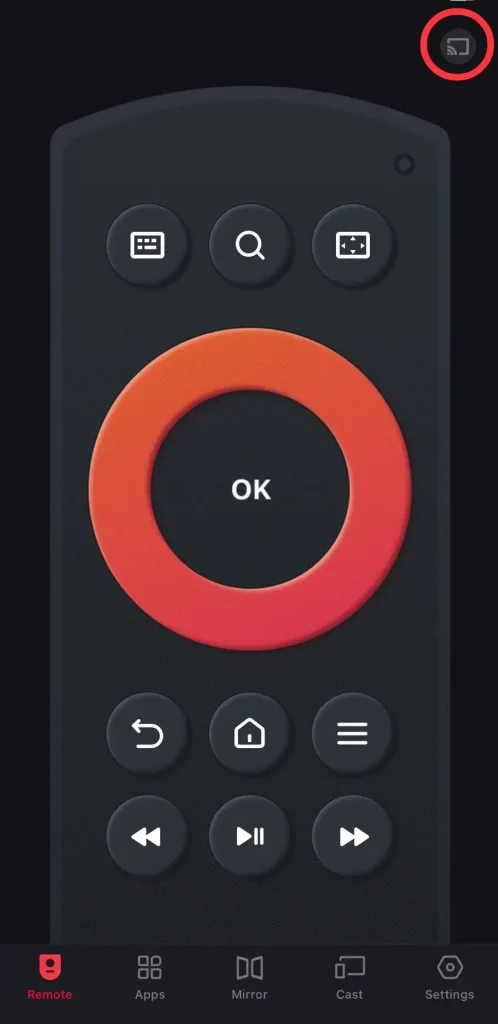
Étape 2. Lancez l'application et appuyez sur le coin supérieur droit pour connecter votre appareil Fire à partir de la liste des appareils, entrez le code PIN affiché sur l'écran de votre télévision pour confirmer la performance de la connexion.
Étape 3. Une fois le processus d'appairage terminé, vous pouvez toucher les boutons virtuels de cette application pour contrôler votre appareil Fire sans vous soucier de sa durée de vie.
Conclusion
Que puis-je faire lorsque mon Amazon Fire Stick ne s'allume pas ? Ce blog décrit six méthodes pour résoudre votre problème. Vous devez d'abord vérifier la TV et les piles de votre télécommande. Ensuite, redémarrez votre FireStick en appuyant sur le Sélectionner et Jouer les boutons de la télécommande. Ensuite, vérifiez le câble d'alimentation et l'adaptateur compatibles, et vérifiez que l'entrée de la TV correspond au port HDMI. Sinon, utilisez un câble HDMI classé haute vitesse. Si toutes les solutions ci-dessus ne fonctionnent pas pour vous, vous devez réinitialiser complètement votre FireStick, puis demander l'aide du service client d'Amazon avec une description détaillée de votre problème.
FireStick ne s’allume pas FAQ
Q: Pourquoi mon Amazon Fire Stick ne s'allume-t-il pas ?
- Batteries épuisées de la télécommande
- Câble d'alimentation ou adaptateur incompatible ou endommagé
- Mauvaise correspondance d'entrée HDMI
Q: Comment réinitialiser un FireStick qui ne répond pas?
Appuyez et maintenez le Retour le bouton et le côté droit du cercle de navigation ensemble pendant 10 secondes, puis choisissez le D'accord option d'attendre que votre FireStick effectue une réinitialisation d'usine.








